Screenshot Instagram Vanish Mode: 5 Hacks und mehr, die Sie wissen sollten
Der Instagram Vanish Mode ist dafür gemacht, Nachrichten und Fotos verschwinden zu lassen. Aber was, wenn Sie sie retten möchten, bevor sie für immer verloren sind? Können Sie Screenshots vom Vanish Mode machen? Zum Glück gibt es Möglichkeiten, diese Instagram-Funktion zu umgehen! Ob es sich um eine Nachricht mit wichtigen Informationen oder ein lustiges Foto handelt, lesen Sie weiter und entdecken Sie die fünf cleveren Möglichkeiten, Screenshots von Inhalten im Instagram Vanish Mode zu erstellen, damit Sie nichts verpassen.
Guide-Liste
Benachrichtigt Instagram, wenn Sie im Vanish-Modus einen Screenshot machen? Screenshot von Instagram-Fotos im Vanish-Modus unter Windows und Mac [Hohe Auflösung] 3 Möglichkeiten zum Erstellen von Screenshots verschwindender Instagram-Fotos auf iPhone und Android Verwenden Sie ein anderes Telefon, um ein Foto auf Instagram aufzunehmen [Niedrige Auflösung]Benachrichtigt Instagram, wenn Sie im Vanish-Modus einen Screenshot machen?
Da die Vanish-Mode-Funktion dazu dient, Chats privat zu halten, indem Nachrichten verschwinden, nachdem sie gesehen wurden oder der Chat geschlossen wurde, fragen Sie sich vielleicht, ob Instagram die andere Person benachrichtigt, wenn Sie einen Screenshot eines Instagram Vanish-Mode-Chats machen.
Die Antwort lautet ja. Instagram benachrichtigt die andere Person, wenn ein Screenshot erstellt wird. Egal, ob es sich um ein Foto, ein Video oder einen Text handelt, die andere Person erhält eine Benachrichtigung im Chat. Auf diese Weise kann Instagram die Privatsphäre der Nutzer schützen und den Missbrauch von Inhalten verhindern.
Screenshot von Instagram-Fotos im Vanish-Modus unter Windows und Mac [Hohe Auflösung]
Instagram ist hauptsächlich für die mobile Nutzung konzipiert, kann aber auch über Browser aufgerufen werden, um DMs zu überprüfen und Vanish-Modus-Chats zu öffnen. So können Sie Screenshots vom Verschwinden von Instagram auf dem Desktop erstellen. Um dies mit hoher Qualität und Geheimhaltung zu erreichen, verwenden Sie AnyRec Screen Recorder! Mit diesem Windows- und Mac-Tool können Sie jeden beliebigen Teil Ihres Bildschirms aufzeichnen oder einen Screenshot davon erstellen, egal ob es sich um ein kleines Chat-Fenster oder den gesamten Bildschirm handelt. Es bietet außerdem verschiedene Exportformate wie MP4, AVI, MOV, WMV und mehr. Darüber hinaus bietet es Bearbeitungsfunktionen, mit denen Sie Dateien vor dem Export zuschneiden, drehen, konvertieren und weitere Verbesserungen vornehmen können. Sie können es auch verwenden, um Screenshot Instagram Story mit hoher Qualität.

Erfassen Sie den gesamten Bildschirm, das Fenster oder einen benutzerdefinierten Bereich in hoher Qualität.
Schneiden Sie den Screenshot zu und bearbeiten Sie ihn, bevor Sie ihn fertigstellen und auf Ihrem Gerät speichern.
Passen Sie die Auflösung und andere Ausgabeeinstellungen Ihren Anforderungen an.
Machen Sie während der Aufnahme einen Screenshot mit einem Qualitätsverlust von null.
Sicherer Download
Sicherer Download
Schritt 1. Starten Sie AnyRec Screen Recorder auf Ihrem Windows- oder Mac-Computer. Klicken Sie im Hauptmenü auf „Videorecorder“. Stellen Sie sicher, dass Ihr Instagram-Fenster geöffnet und die Konversation bereit ist. Wählen Sie die Aufnahme „Vollbild“ oder „Benutzerdefiniert“, um nur das Fenster zu fokussieren.

Um die beste Qualität für Screenshots im Instagram Vanish-Modus zu erzielen, gehen Sie zu „Einstellungen“ und dann zu „Ausgabe“, um die Auflösung, das Format und andere Einstellungen anzupassen.

Schritt 2. Aktivieren Sie „Systemsound“, wenn der Inhalt Audio enthält. Aktivieren Sie „Mikrofon“, um Live-Stimme hinzuzufügen. Vergessen Sie nicht, die Audiopegel auszugleichen.
Schritt 3. Klicken Sie zum Starten auf die Schaltfläche „REC“. Öffnen Sie im 3-Sekunden-Countdown das verschwindende Foto in der Konversation. Verwenden Sie dann die Schaltfläche „Kamera“ in der schwebenden Symbolleiste, um einen Screenshot zu erstellen.

Schritt 4. Klicken Sie anschließend auf „Stopp“. Im nächsten Fenster können Sie eine Vorschau der Instagram-Aufnahme sehen und den im rechten Bereich gespeicherten Screenshot des Instagram Vanish-Modus ansehen. Bearbeiten Sie ihn bei Bedarf und klicken Sie anschließend auf „Speichern“, um ihn auf Ihren Computer zu exportieren.

3 Möglichkeiten zum Erstellen von Screenshots verschwindender Instagram-Fotos auf iPhone und Android
Während der Instagram Vanish Mode-Screenshot die andere Person oder den Absender benachrichtigt, gibt es einige Workarounds. Neben der Software-Unterstützung finden Sie im Folgenden drei Methoden, die sowohl auf dem iPhone als auch auf Android häufig verwendet werden, sowie Anweisungen zur sicheren Anwendung.
1. Machen Sie einen Screenshot im Instagram Vanish-Modus mit dem App Switcher
Bei dieser Methode wird über den App-Umschalter Ihres Telefons ein Screenshot verschwindender Instagram-Fotos erstellt, bevor diese entfernt werden. Da die Instagram-Funktion in der App-Vorschau kurz angezeigt wird, kann dieser einfache Trick effektiv sein.
- 1. Warten Sie im Instagram Vanish Mode-Chat, bis das Foto oder die Nachricht angezeigt wird.
- 2. Wischen Sie dann schnell nach oben oder verwenden Sie die Geste, um auf den „App Switcher“ zuzugreifen.
- 3. Machen Sie einen Screenshot (Lautstärke verringern + Ein/Aus) der Vorschau, bevor sie verschwindet.
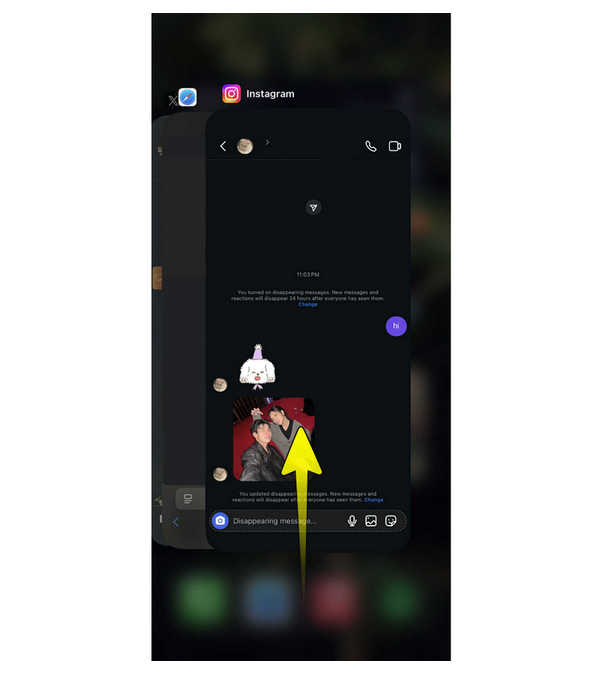
2. Machen Sie einen Instagram Vanish Mode-Screenshot im Flugzeugmodus
Der Flugmodus deaktiviert sämtliche Netzwerkaktivitäten, einschließlich der Möglichkeit von Instagram, den Absender über den Instagram Vanish Mode-Screenshot zu informieren. Indem Sie den Inhalt vorab laden und dann die Verbindung trennen, bevor Sie Ihren mobilen Bildschirm erfassen, können Sie die Screenshot-Erkennung umgehen.
- 1. Sobald Sie die Vanish-Mode-Konversation mit dem verschwindenden Inhalt geladen haben, aktivieren Sie schnell den „Flugmodus“, um die Verbindung zum Internet zu trennen.
- 2. Machen Sie wie gewohnt einen Screenshot und schließen Sie dann die App, bevor Sie den Flugmodus ausschalten.
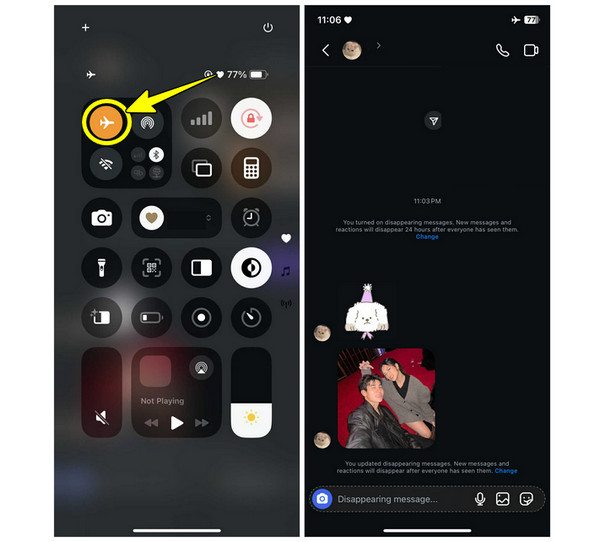
3. Machen Sie einen Screenshot im Instagram Vanish-Modus mit der virtuellen Android-App
Manche Android-Nutzer bevorzugen die Installation virtueller Apps oder Klon-Tools. Mit diesem Tool können Sie die Instagram-App parallel ausführen. Normalerweise wird keine Screenshot-Erkennung ausgelöst, sodass Sie heimlich einen Screenshot im IG Vanish-Modus erstellen können. Auch wenn es möglicherweise nicht auf allen Geräten funktioniert, ist es dennoch einen Versuch wert.
- 1. Starten Sie Virtual Master aus dem Google Play Store.
- 2. Tippen Sie dann auf „VM erstellen“ und wählen Sie die Android-Version und -Auflösung zum Ausführen der geklonten Version aus. Tippen Sie dann auf „VM starten“.
- 3. Tippen Sie anschließend auf die Schaltfläche „Hinzufügen“, um die Instagram-App hinzuzufügen. Navigieren Sie zu der Konversation, in der der Vanish-Modus aktiviert ist.
- 4. Erfassen Sie den Bildschirm wie gewohnt, ohne die andere Person zu benachrichtigen.
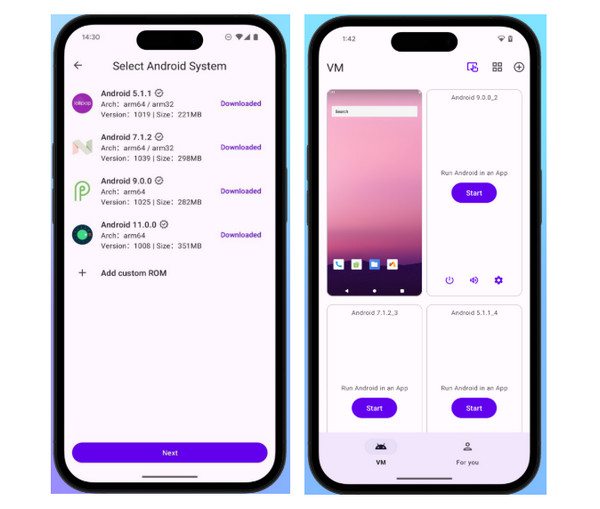
Verwenden Sie ein anderes Telefon, um ein Foto auf Instagram aufzunehmen [Niedrige Auflösung]
Eine weitere schnelle und einfache Möglichkeit, Instagram-Bilder zu speichern, ist die Verwendung eines zweiten Telefons oder einer zweiten Kamera. Diese Methode erfordert keine Softwaretricks und verhindert die Erkennung von Screenshots. Beachten Sie jedoch, dass die Qualität nicht so gut ist wie bei einer direkten Aufnahme auf Ihrem Bildschirm, insbesondere bei zitternder Hand.
- 1. Öffnen Sie die Instagram Vanish Mode-Konversation auf Ihrem Mobiltelefon. Stellen Sie sicher, dass die Bildschirmhelligkeit für eine optimale Aufnahme auf eine höhere Stufe eingestellt ist.
- 2. Machen Sie jetzt ein weiteres Foto, um das Bild im Vanish-Modus-Chat aufzunehmen.
- 3. Überprüfen Sie den aufgenommenen Telefonbildschirm, um sicherzustellen, dass er klar ist. Sie sollten besser Bearbeiten Sie den Screenshot später, um die Qualität zu verbessern.
Abschluss
Das Aufnehmen eines Instagram Vanish Mode-Screenshots ist eine knifflige Angelegenheit, da der Absender benachrichtigt wird, sobald ein Screenshot erstellt wurde. Wie Sie hier sehen, können Sie dies jedoch mit den richtigen Methoden heimlich tun, ohne den Alarm auszulösen. Von der Verwendung des App-Umschalters bis zum Aufnehmen eines Fotos mit einem Zweitgerät bietet jede Option unterschiedliche Komfort- und Qualitätsstufen. Für die zuverlässigste, sicherste und hochwertigste Lösung verwenden Sie den AnyRec Screen Recorder unter Windows und Mac. Damit können Sie Vanish Mode-Chats und sogar Instagram Stories in hervorragender Qualität aufzeichnen. Ob Foto oder ganze Konversation – das Tool gibt Ihnen die Freiheit zu entscheiden, wie und was Sie auf Ihrem Bildschirm verdecken.
Sicherer Download
Sicherer Download



